如何清除所也 Eagle 资源库缓存文件?
清空缓存文件夹以解决 Eagle 软件界面数据显示不正确的问题
一、情境说明:
在使用 Eagle 软件时,您可能会遇到操作界面数据显示不正确的情况。这通常是由于软件缓存文件未完全回写,导致数据没有被正确更新。为了让软件重新生成新的缓存文件,从而解决这个问题,可以尝试清空缓存文件夹。这一操作有助于恢复界面正常显示。
二、实际操作:
Windows 清除方式
-
关闭 Eagle 软件:
-
关闭所有运行中的 Eagle 程序。
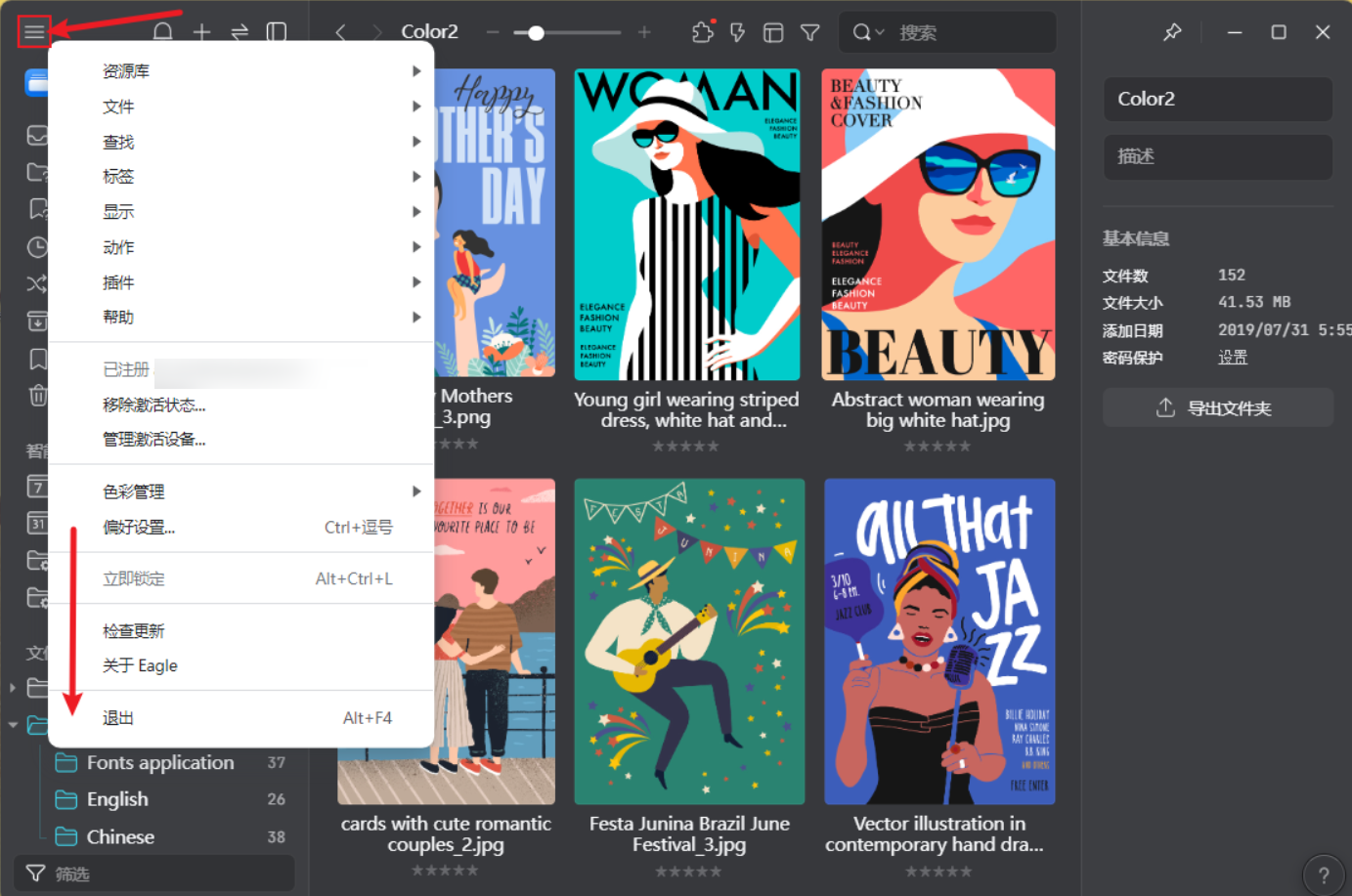
-
-
打开缓存文件夹位置:
-
点击左下角的 Win 按钮,搜索并打开 %appdata%\eagle。
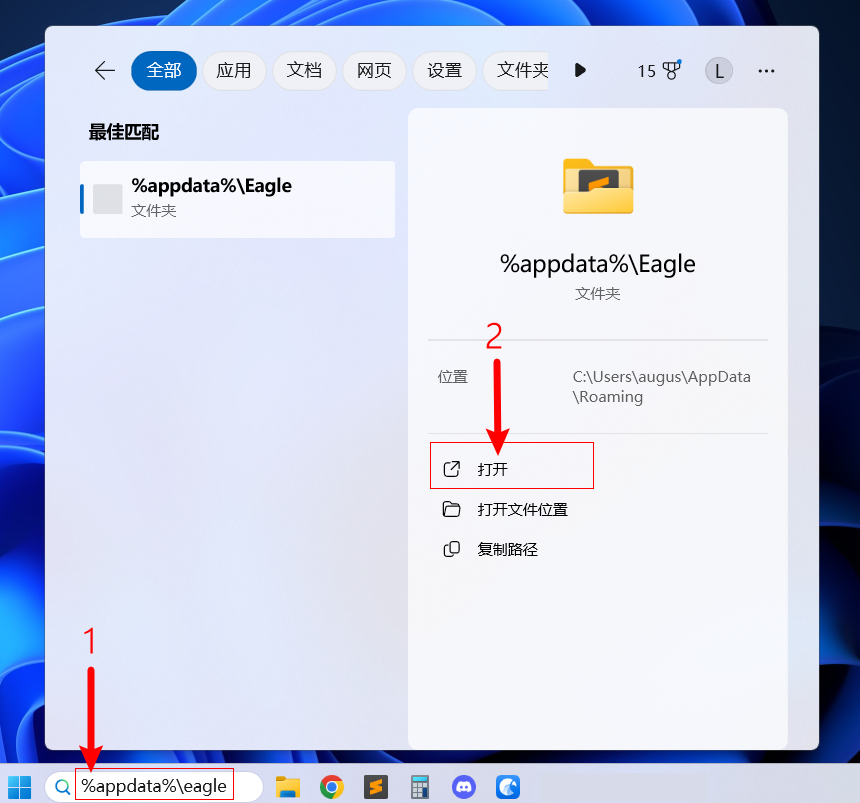
-
-
删除缓存文件夹:
-
删除名为
library-caches的文件夹。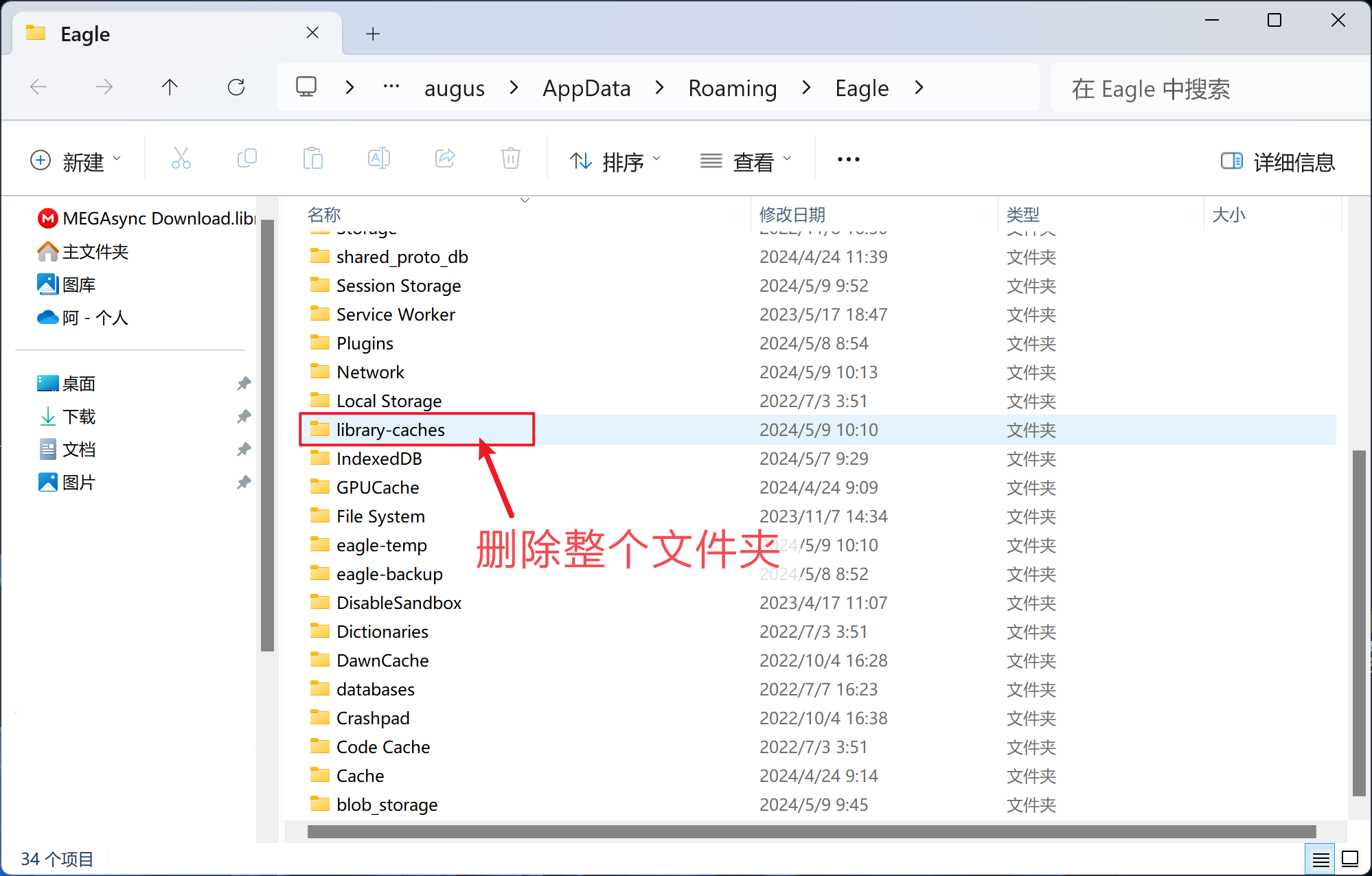
-
-
重启 Eagle 软件:
- 重新启动 Eagle 软件,查看问题是否解决。
macOS 清除方式
-
关闭 Eagle 软件:
-
关闭所有运行中的 Eagle 程序。
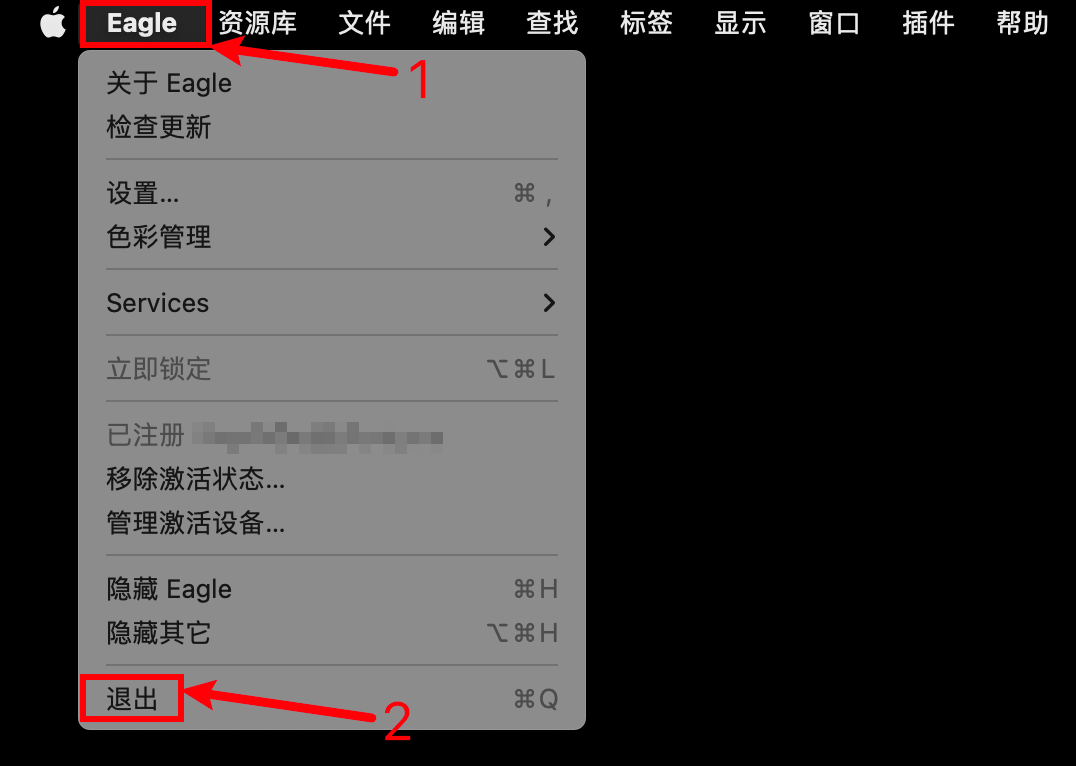
-
-
打开 Finder 并前往文件夹:
-
打开 Finder 应用,点击顶部菜单的「前往」 > 「前往文件夹」。
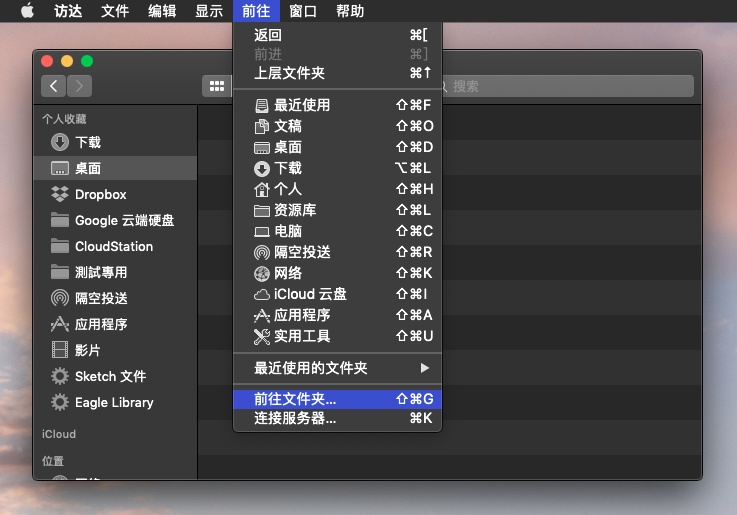
-
-
输入缓存文件夹路径:
-
在弹出的对话框中输入路径 ~/资源库/Application Support/Eagle/ ,然后点击「前往」。请确保路径以 ~ 符号开头。
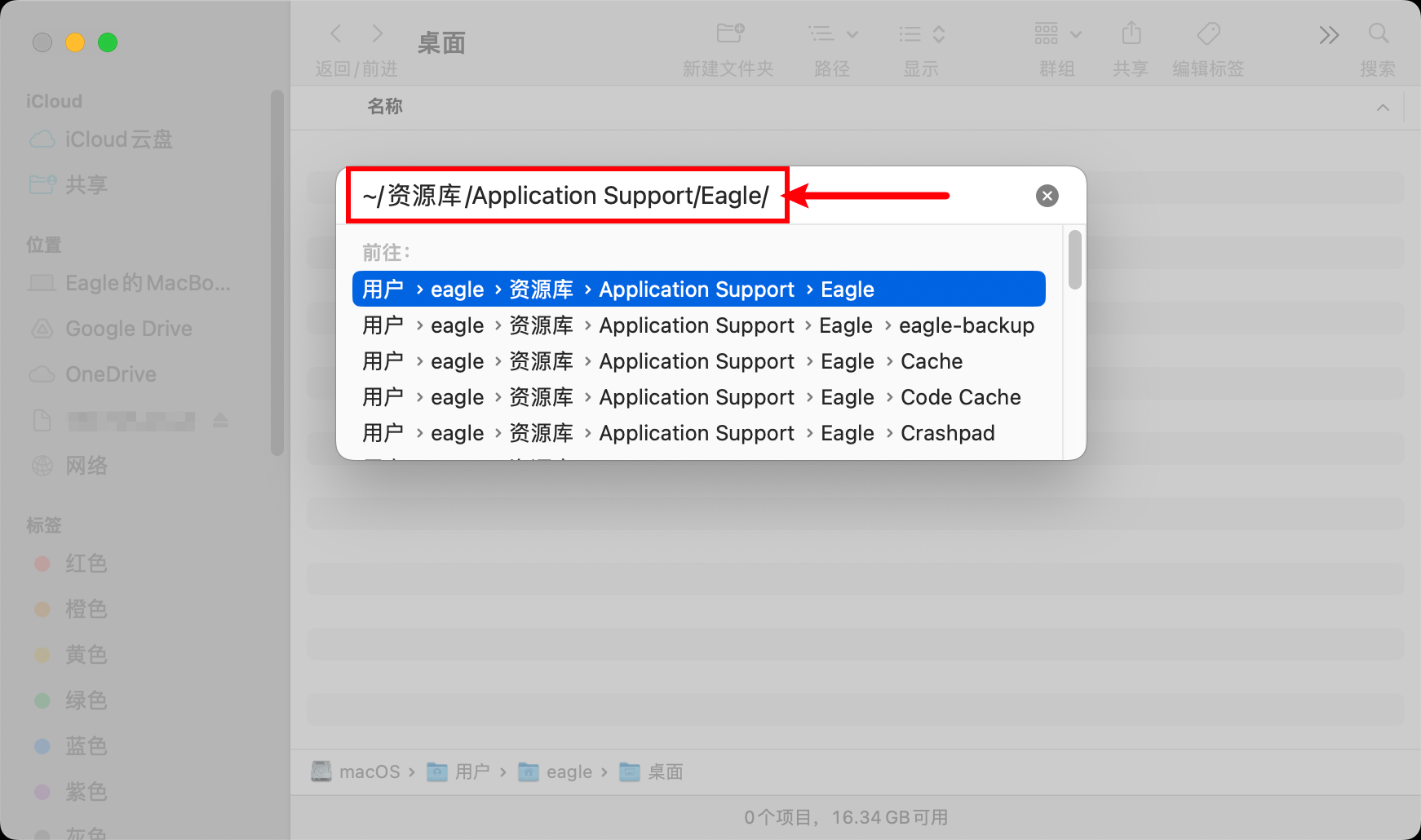
-
-
删除缓存文件夹:
-
删除名为
library-caches的文件夹。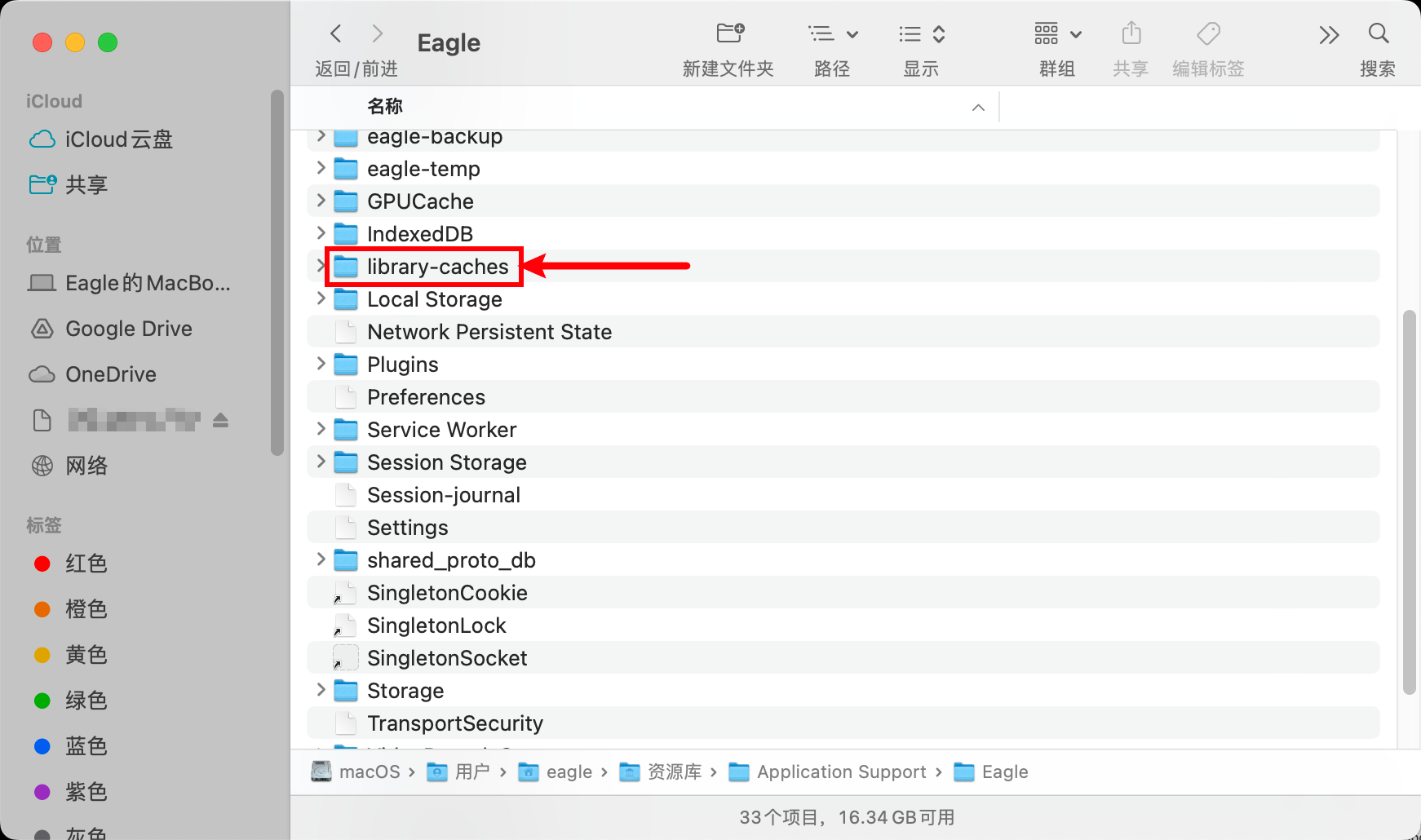
-
-
重启 Eagle 软件:
- 重新启动 Eagle 软件,查看问题是否解决。
通过以上步骤,您可以清空 Eagle 的缓存文件夹,通常这将解决由于缓存文件问题导致的界面数据显示不正确的问题。
